怎样打开和关闭联想笔记本触摸板
现在很多人在使用联想笔记本电脑,有些新用户不知道怎么启用触摸板,接下来小编就给大家介绍一下具体的操作步骤。
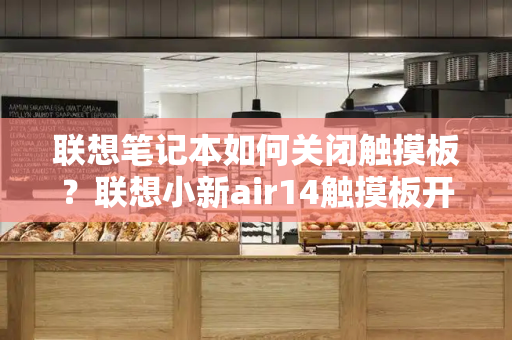
方法一:
1.首先第一步根据下图箭头所指,鼠标右键单击左下角【开始】图标。
2.第二步在弹出的菜单栏中,根据下图箭头所指,点击【控制面板】选项。
3.第三步打开【控制面板】窗口后,根据下图箭头所指,找到并点击【硬件和声音】选项。
4.第四步在跳转的页面中,根据下图箭头所指,点击【鼠标】选项。
5.第五步打开【鼠标属性】窗口后,根据下图箭头所指,点击【ELAN】选项。
6.第六步在【ELAN】页面中,根据下图箭头所指,点击【启用设备】选项。
7.最后启用完成,根据下图箭头所指,点击【确定】选项即可。
方法二:
1.首先第一步根据下图箭头所指,点击任务栏三角形图标。
2.第二步在弹出的菜单栏中,根据下图箭头所指,鼠标右键单击【触摸板】图标。
3.第三步在弹出的菜单栏中,根据下图箭头所指,点击【Touch-Pad的属性】选项。
4.第四步在弹出的窗口中,根据下图箭头所指,点击【ELAN】选项。
5.第五步在【ELAN】页面中,根据下图箭头所指,点击【启用设备】选项。
6.最后启用完成,根据下图箭头所指,点击【确定】选项即可。
联想笔记本电脑怎样关闭触摸板呢
在电脑中点击开始图标,选择设置,从设置的搜索框搜索并打开触控板设置。找到相关设置下面的其他设置。点击触控板,选择停止设备就可以关闭。
工具/原料:联想小新air14、Windows10
1、打开电脑,点击左下角的开始。
2、点击设置。
3、点击设备。
4、点击触摸板。
5、将触摸板的滑动按钮向左滑动即可关闭触摸板。
怎样关闭笔记本电脑触摸板
笔记本电脑触摸板(鼠标)通常可以通过快捷键或设备管理器进行开启和关闭。
1.快捷键开启和关闭触摸板(鼠标)
大部分笔记本电脑都配备了快捷键,以方便用户快速开启或关闭触摸板(鼠标)。不同品牌和型号的笔记本电脑可能有不同的快捷键组合。通常,这些快捷键位于键盘的F1至F12键之间,上面可能标有一个小图标,表示触摸板(鼠标)的开启和关闭状态。例如,在某些联想笔记本电脑上,可以使用Fn+F6键来切换触摸板的开启和关闭状态。在按下这个组合键后,触摸板的图标会在屏幕上显示,以便用户确认其状态。
2.设备管理器开启和关闭触摸板(鼠标)
如果快捷键不起作用,用户还可以通过设备管理器来开启和关闭触摸板(鼠标)。首先,用户需要打开设备管理器。这可以通过在Windows搜索栏中输入“设备管理器”并按下Enter键来完成。然后,在设备管理器窗口中,用户需要展开“鼠标和其他指针设备”选项,并找到触摸板(鼠标)的驱动程序。右键单击该驱动程序,并选择“禁用设备”选项来关闭触摸板(鼠标),或者选择“启用设备”选项来开启触摸板(鼠标)。
总的来说,笔记本电脑触摸板(鼠标)的开启和关闭方法取决于具体的品牌和型号。用户可以通过快捷键或设备管理器来完成这个任务。无论使用哪种方法,用户都应该确保在操作过程中小心谨慎,以避免不必要的误操作。同时,如果用户不确定如何操作,可以参考笔记本电脑的用户手册或在线教程来获取更详细的指导。







